Esta página ainda não foi traduzida.
1枚の書類に複数名の印字をする
- Leitores alvo:
- Para os administradores e encarregados
- Planos:
- Administração de pessoalEssencial para RH e administraçãoGratuitoEstratégico para RH
手続きグループを作成して、1枚の書類に複数名をまとめて印字する方法を説明します。
Índice
手続きグループとは
手続きToDo一覧に並ぶ複数の手続きを、任意の単位でまとめて管理できる機能です。
手続きグループを作成すると、グループに含まれる従業員の「社会保険の資格取得届・資格喪失届」を1枚にまとめられます。
複数名分をまとめて印字できるため、書類を印刷して提出する際の利用をおすすめします。
1. アプリ一覧の[手続きToDo]を押す
ホームにあるアプリ一覧の[手続きToDo]を押すと、手続きTodo一覧が表示されます。
2. 手続きToDo一覧の[グループ化して管理する]を押す
手続きToDo一覧の左上に表示される[グループ化して管理する]を押すと、手続きグループ一覧画面が表示されます。
3. [作成する]を押す
手続きグループ一覧画面の右上にある[作成する]を押すと、手続きグループの追加画面が表示されます。
4. グループの名前を入力し、書類に印字する従業員の手続きを選んで[登録する]を押す
手続きグループの追加画面で、グループの名前を入力し、リストの左端にあるチェックボックスにチェックを入れて、書類に印字する従業員の手続きを選びます。
[登録する]を押すと、手続きグループが作成され、手続きグループの詳細画面が表示されます。
5. ファイルアイコンを押して、書類を確認する
[まとめられた書類]項目の[確認]欄にあるファイルアイコンを押すと、書類が表示されます。
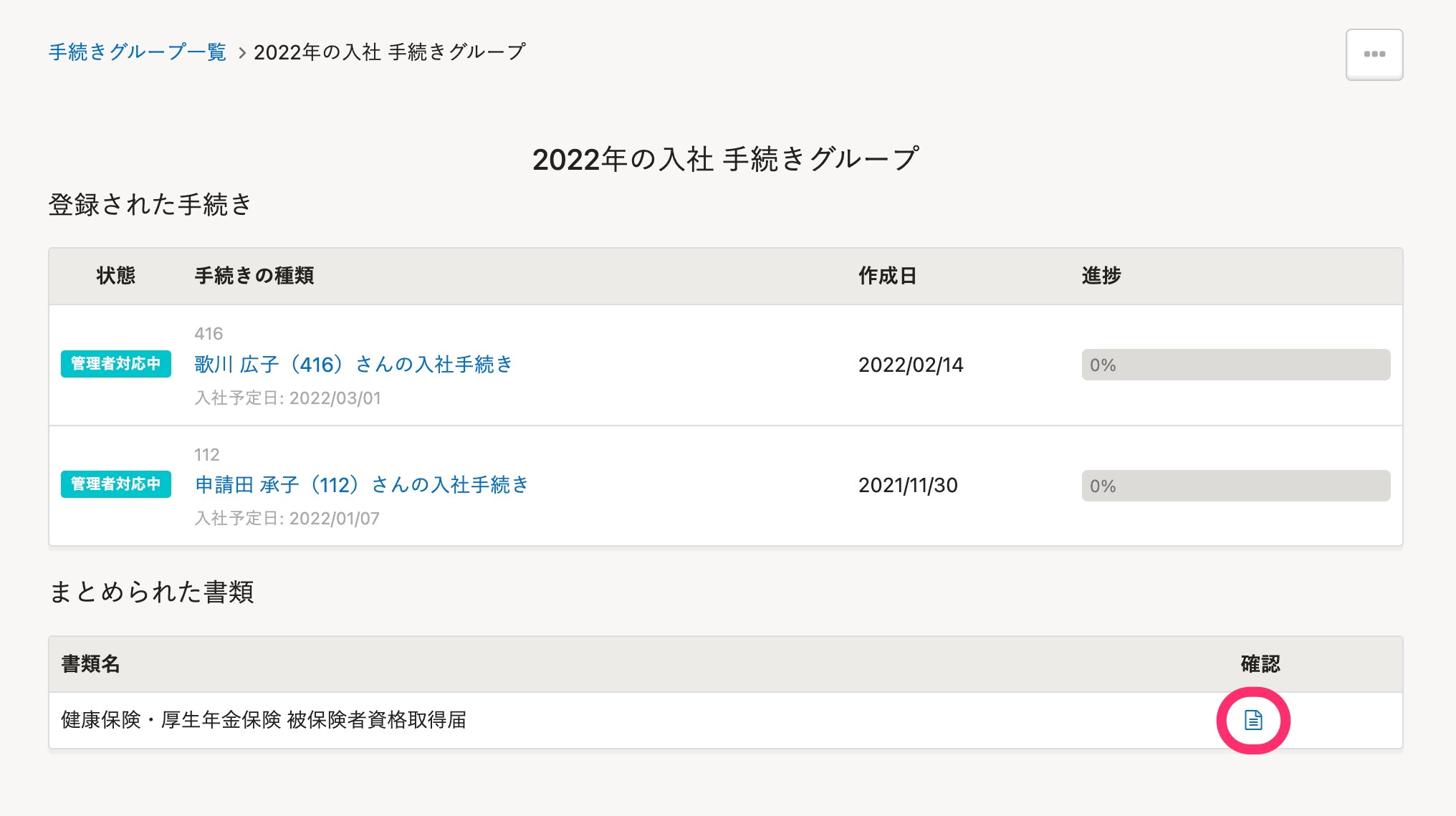 画像を表示する
画像を表示するEsta página foi útil?
